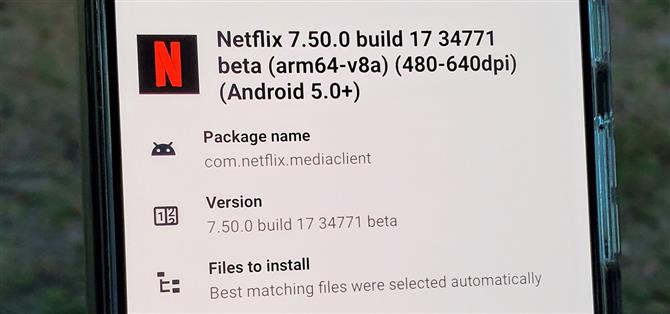Netflix on tarjonnut beta-ohjelmaansa virallisesti Play Kaupan kautta jo jonkin aikaa. Silti kysymys, jolla suurin osa meistä kohtaa – beeta-saatavuus on aina vähäistä. Ilman onnea ja laskeutumassa beetapaikkaan varhain, kun portit olivat avoinna, et voinut tehdä asialle paljon. Nyt on kuitenkin aivan uusi menetelmä, jonka avulla voit ladata Netflix-beetasovelluksen sivulle ja liittyä hauskanpitoon.
Vaihe 1: Lataa APKMirror Installer
Se voi olla eräänlainen monimutkainen sotku, kun kyse on uudempien sovellusten lataamisesta sovelluspakettien käsittelytavan vuoksi. Pohjimmiltaan APK-tiedosto, jota useimmat meistä ovat tottuneet näkemään, on jaettu erillisiin osiin, jotka sisältävät perussovelluksen ja sen vaadittavat resurssit. Tämä tarkoittaa, että et voi yksinkertaisesti asentaa ladattua sovellusta painamalla ”Asenna” -painiketta, kuten tekisit APK-tiedostoissa.
Koska tämä on ainutlaatuinen tapaus, sinun on asennettava sovellus käsittelemään näitä APKMirror Installer -nimisiä sovelluspaketteja Play Kaupasta. Tämä oli kaikki mahdollista, koska APKMirror loi tietyn tiedostomuodon (.apkm) sovelluspakettien, kuten Netflix-beeta, sivulataukseen. Tartu sovellukseen alla olevasta linkistä, jotta voit siirtyä seuraavaan vaiheeseen.
- Play Store -linkki: APKMirror Installer

Vaihe 2: Lataa Netflix Beta App
Kun APKMirror on asennettu laitteellesi, sinun on nyt ladattava Netflix-beetasovellus, jotta voit testata uusia ominaisuuksia, joita he ovat valmistamassa. Kuten aiemmin todettiin, alla oleva tiedosto on .apkm-tiedosto, joka on erikoistunut muoto, joka luotiin, jotta voit ladata sovelluspaketteja käyttävät sovellukset sivulle..
Avaa alla oleva linkki puhelimesi selaimessa ja napauta sitten uusinta versiota, jonka otsikossa on sana ”beeta”. Sieltä vieritä hiukan alas ja napauta puhelimen CPU-arkkitehtuurin (yleensä arm64) vaihtoehdon vieressä olevaa numeroa, napauta sitten lopuksi ”Lataa APK-paketti”.
- Lataa Netflix Beta Androidille (.apkm)



Vaihe 3: Asenna Netflix Beta App
Nyt sinun on mentävä eteenpäin ja avattava APKMirror Installer pääruudulle, napauta ”Selaa tiedostoja” ja paina sitten ”Salli” myöntääksesi tallennusoikeuspyynnön. Tämän jälkeen sinun tulee huomata kaikki ”Lataa” -kansion APK- tai APKM-tiedostot luetellaan tässä. Etsi Netflix beta .apkm-tiedosto, napauta sitä kerran, paina sitten ”Asenna paketti” -painiketta jatkaaksesi.



Tästä lähtien se avaa sovelluksen ja aloittaa valmistelut, niin saat nopean yleiskuvan asennettavista asioista. Voit säätää joitain tiettyjä asetuksia, kuten käytettävää kielipakettia, mutta se tunnistaa asetukset automaattisesti laitteen tietojen perusteella. Käytät todennäköisesti vain oletusasetuksia ja napautat sitten Katso mainos ja asenna sovellus -painiketta aloittaaksesi asennusprosessin.


Ennen kuin asennus voi tosiasiallisesti alkaa, sinun on annettava vaadittava lupa tuntemattomien lähteiden asentamiseen. Tämä on ominaisuus, jonka Android esitteli kauan sitten ja jonka avulla voit hallita, millä sovelluksilla on pääsy tallennustilaan, mikä on välttämätöntä laitteen turvallisuudelle. Käännä ”Salli tästä lähteestä” -kytkin päälle ja paina sitten takaisin-nuolta palataksesi edelliseen näyttöön.


Saatat joutua painamaan uudelleen ”Katso mainosta ja asenna sovellus” -painiketta uudelleen, jos sovellus poistuu, kun painat taaksepäin osoittavaa nuolta. Jatkamme sinua nyt tervetulleeksi videomainoksella, jota et voi ohittaa, mikä tarkoittaa, että joudut odottamaan, kunnes se on valmis. Kun videomainoksen toisto on päättynyt, siirry eteenpäin napauttamalla yläkulmassa olevaa X-painiketta.


Viimeinkin olet saanut sen pisteeseen, jossa se alkaa käsitellä Netflix beta APKM-tiedostoa asennettavaksi. Kun pikaviesti ilmestyy, napauta ”Asenna” aloittaaksesi. Kun asennus on valmis, voit joko painaa ”Avaa sovellus” -painiketta käynnistääksesi Netflixin heti tai ”Sulje” palataksesi edelliseen asennusnäyttöön..



APKM-tiedostojen asennusprosessi on todella melko yksinkertainen, mutta videomainoksen katseleminen ennen minkään asentamista on tavallaan räjähdysmäinen. Toivotaan, että muutokset tulevaisuudessa! Sinun tulee huomata, sinun on ladattava Netflix-beeta sivulle samalla menetelmällä jokaisen päivityksen yhteydessä. Jos aiot pysyä ajan tasalla beetaversiosta, Netflix julkaisee uusia rakennuksia erittäin usein, joten pidä tämä mielessä.
Viimeinen huomautus
Nyt kun tiedät kuinka ladata Netflix-beeta sivulle APKMirror Installer -sovelluksen avulla, voit tehdä jotain säästääksesi vähän lisäaikaa tulevaisuudessa. Kun olet ladannut APKM-tiedoston Android-laitteen selaimesta, voit avata sen suoraan APKMirror Installer -sovelluksella siirtyäksesi oikein Katso mainos ja asenna sovellus -osaan. Tästä voi olla hyötyä, koska Netflix julkaisee paljon beetaversioita.
Haluatko auttaa tukemaan Androidia? Kuinka saada paljon hienoa uutta tekniikkaa? Tutustu kaikkiin uuteen Android How Shop -kauppaan.
Kansikuva ja kuvakaappaukset kirjoittanut Stephen Perkins / Android How